Flux de travail personnalisés - FAQ
Vous trouverez ci-dessous des réponses aux questions fréquemment posées sur les flux de travail personnalisés.
- Remarque : les solutions personnalisées sont un service complémentaire
- Un outil Procore peut-il avoir plusieurs flux de travail personnalisés ?
- Comment définir mon flux de travail personnalisé comme flux de travail par défaut sur l'outil ?
- Comment basculer entre plusieurs flux de travail personnalisés sur un outil Procore ?
- Comment définir des rôles d'utilisateur par défaut ?
- Dois-je spécifier un utilisateur pour tous les rôles d'utilisateur par défaut figurant dans un flux de travail personnalisé ?
- Les flux de travail personnalisés et les rôles d'utilisateur par défaut d'un modèle de projet sont-ils transférés au nouveau projet ?
- Puis-je désactiver un flux de travail personnalisé sur un seul élément ?
- Comment remettre un élément « approuvé » à un état « non approuvé » lors de l'utilisation d'un flux de travail personnalisé ?
- Comment ajouter un flux de travail à mon modèle de projet pour qu'il apparaisse dans un nouveau projet Procore ?
- Les flux de travail personnalisés prennent-ils en charge l'intégration Procore + DocuSign® ?
- Puis-je répondre à un flux de travail personnalisé à partir d'une application mobile Procore ?
- De quelles autorisations ai-je besoin pour effectuer une action au nom d'une personne assignée dans un flux de travail ?
- Puis-je créer une liste de distribution pour que les utilisateurs reçoivent des notifications de flux de travail personnalisées ?
- Quels sont les statuts par défaut des actions dans un flux de travail ?
- Est-il possible de créer des statuts personnalisés pour les utiliser avec un flux de travail personnalisé ?
- Les flux de travail personnalisés peuvent-ils fonctionner avec l'un des outils Intégrations ERP de Procore ?
- Voir aussi
Un outil Procore peut-il avoir plusieurs flux de travail personnalisés ?
Oui. L'équipe de solutions personnalisées peut travailler avec vous pour créer plusieurs flux de travail pour un seul outil Procore. Vos utilisateurs finaux auront la possibilité de choisir parmi une liste de flux de travail, élément par élément.
Comment définir mon flux de travail personnalisé comme flux de travail par défaut sur l'outil ?
- Accédez à l'outil de projet pour lequel vous avez créé le flux de travail.
Remarque : dans cet exemple, plusieurs flux de travail personnalisés ont été créés et en tant qu'utilisateur « Admin », vous pouvez sélectionner celui qui est utilisé comme flux de travail par défaut de l'outil. - Cliquez sur Configurer les paramètres
 .
. - Cliquez sur Paramètres du flux de travail.
- Accédez à la liste Flux de travail par défaut. Sélectionnez ensuite le flux de travail personnalisé souhaité.
Remarques : dans cet exemple :- Nous avons créé plusieurs flux de travail personnalisés pour les contrats de sous-traitance créés avec l'outil Engagements du projet.
- Le flux de travail personnalisé nommé >50K Approval sera défini comme flux de travail par défaut de l'outil.
- Cliquez sur Mettre à jour .
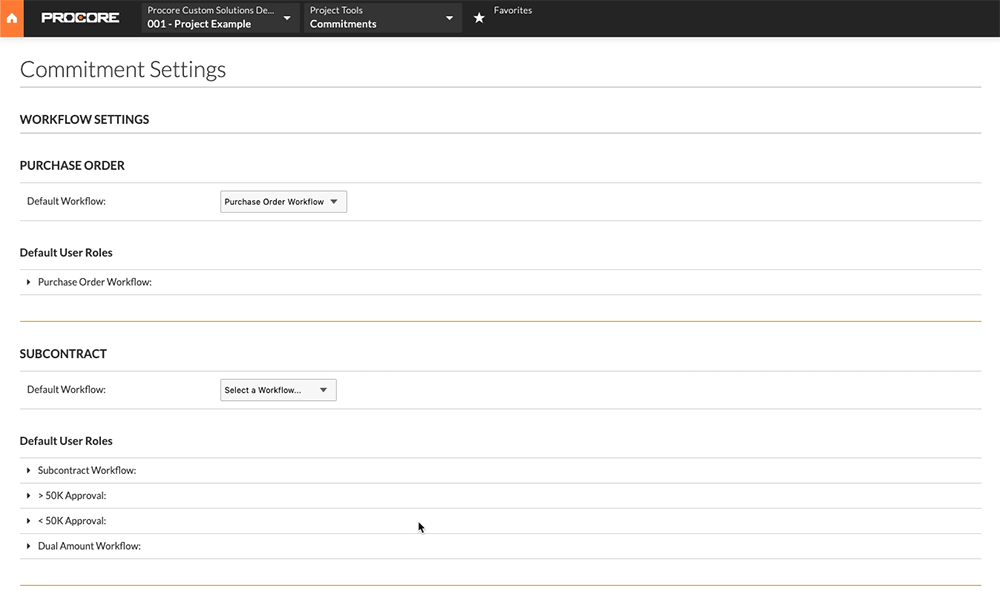
Comment basculer entre plusieurs flux de travail personnalisés sur un outil Procore ?
- Accédez à l'outil de projet pour lequel vous avez créé le flux de travail personnalisé.
- Créez un élément.
- Dans la liste Flux de travail, sélectionnez le flux de travail personnalisé que vous souhaitez appliquer à l'élément.
Comment définir des rôles d'utilisateur par défaut ?
Pour définir les rôles d'utilisateur par défaut, suivez les étapes ci-dessous (seul un utilisateur disposant des autorisations « Admin » peut ajouter des rôles d'utilisateur par défaut).
- Accédez à l'outil de projet pour lequel vous avez créé le flux de travail.
Remarque : dans cet exemple, un seul flux de travail de bon de commande a été créé et il y a trois rôles. - Cliquez sur Configurer les paramètres
 .
. - Cliquez sur Paramètres du flux de travail.
- Sous Rôles d'utilisateur par défaut, cliquez pour développer votre flux de travail personnalisé.
- Sélectionnez le nom d'une personne dans chaque liste de rôles.
- Cliquez sur Mettre à jour .
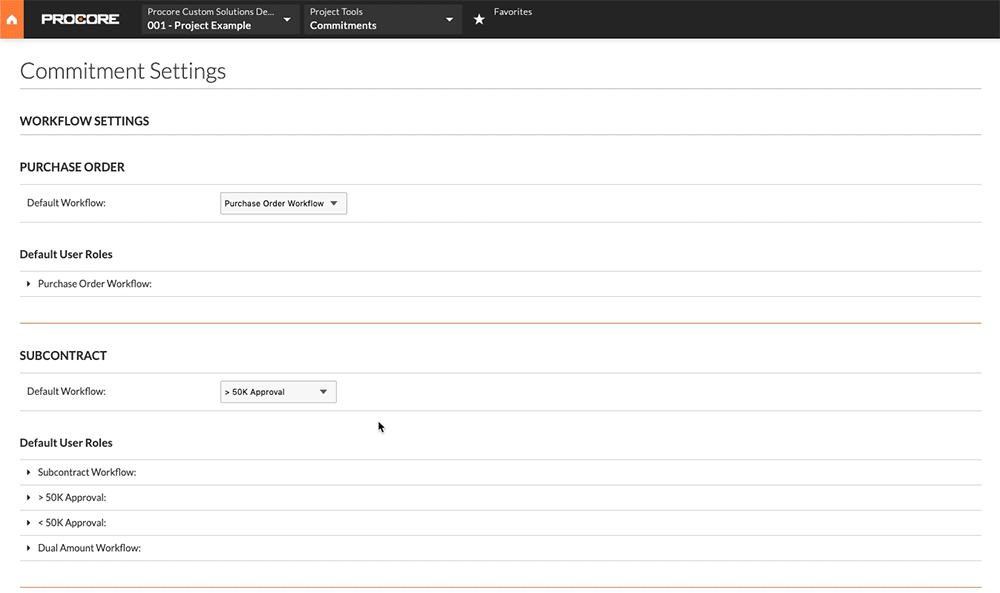
Dois-je spécifier un utilisateur pour tous les rôles d'utilisateur par défaut figurant dans un flux de travail personnalisé ?
Non. Sur la page Configurer les paramètres de l'outil Procore pour lequel vous disposez d'un flux de travail personnalisé, les rôles d'utilisateur par défaut dans un flux de travail personnalisé peuvent être laissés vides s'il y a des changements fréquents dans un projet. Vous pouvez assigner des rôles d'utilisateur par élément.
Les flux de travail personnalisés et les rôles d'utilisateur par défaut d'un modèle de projet sont-ils transférés au nouveau projet ?
Les flux de travail personnalisés sont transférés au nouveau projet lorsqu'ils ont été appliqués à un modèle de projet. Cependant, étant donné que les rôles d'utilisateur peuvent changer d'un projet à l'autre, les rôles d'utilisateur par défaut associés à un flux de travail personnalisé ne seront PAS transférés au nouveau projet. Pour plus de détails, voir Qu'est-ce qui est copié dans un nouveau projet lors de l'application d'un modèle de projet ?
Puis-je désactiver un flux de travail personnalisé sur un seul élément ?
Oui. Pour désactiver le flux de travail personnalisé par défaut afin de pouvoir créer un élément sans flux de travail, procédez comme suit :
- Accédez à l'outil de projet pour lequel vous avez créé le flux de travail.
- Cliquez sur Configurer les paramètres
 .
. - Cliquez sur Paramètres du flux de travail.
- Choisissez Sélectionner un flux de travail dans la liste Flux de travail par défaut.
- Cliquez sur Mettre à jour.
Lorsque vous êtes prêt à réactiver le flux de travail personnalisé afin que les futurs éléments créés utilisent le flux de travail, consultez Comment définir mon flux de travail personnalisé comme flux de travail par défaut ?
Comment remettre un élément « approuvé » à un état « non approuvé » lors de l'utilisation d'un flux de travail personnalisé ?
Si un élément a été « approuvé » à l'aide d'un flux de travail personnalisé, il peut arriver que vous deviez ramener l'élément à un état non approuvé afin d'apporter des modifications. Dans ce cas, veuillez envoyer un e-mail à support@procore.com. Veuillez inclure une URL de l'élément dans votre demande de support. Un représentant du support client a la possibilité de réinitialiser l'élément à un état non approuvé pour vous.
Comment ajouter un flux de travail à mon modèle de projet pour qu'il apparaisse dans un nouveau projet Procore ?
- Accédez à l'outil de projet pour lequel vous avez créé le flux de travail personnalisé.
- Cliquez sur Configurer les paramètres
 .
. - Cliquez sur Paramètres du flux de travail.
- Accédez à la liste Flux de travail par défaut. Sélectionnez ensuite le flux de travail personnalisé souhaité.
- Cliquez sur Mettre à jour.
Remarque : les rôles d'utilisateurs par défaut définis dans le modèle de projet ne sont PAS transférés au nouveau projet. Ces rôles doivent être spécifiés projet par projet. Voir Les flux de travail personnalisés et les rôles d'utilisateur par défaut d'un modèle de projet sont-ils transférés au nouveau projet ?
Les flux de travail personnalisés prennent-ils en charge l'intégration Procore + DocuSign® ?
Oui, cependant, il s'agit d'une étape manuelle qui n'est pas automatique avec l'intégration DocuSign®. L'intégration Procore + DocuSign® peut être configurée pour fonctionner avec un flux de travail personnalisé utilisant un état DocuSign®. Lorsque vous soumettez votre demande de flux de travail personnalisé, assurez-vous d'ajouter DocuSign® comme l'un des états à incorporer dans votre flux de travail. L'élément peut être placé et rester dans l'état DocuSign® en attendant la fin de la signature. Une fois la signature DocuSign® terminée, les utilisateurs disposent de l'élément pour passer à l'état suivant du flux de travail. Pour en savoir plus sur l'intégration Procore + DocuSign®, voir DocuSign® .
Puis-je répondre à un flux de travail personnalisé à partir d'une application mobile Procore ?
Non. Les flux de travail personnalisés ne sont actuellement pris en charge que sur l'application Web Procore.
De quelles autorisations ai-je besoin pour effectuer une action au nom d'une personne assignée dans un flux de travail ?
Pour effectuer des actions au nom d'utilisateurs désignés comme approbateurs/personnes assignées dans un flux de travail personnalisé, vous devez disposer de l'autorisation « Admin » dans l'outil. Lorsque vous effectuez des actions pour un autre utilisateur, votre nom est enregistré dans l'onglet Historique du flux de travail.
Puis-je créer une liste de distribution pour que les utilisateurs reçoivent des notifications de flux de travail personnalisées ?
Oui. Tout utilisateur disposant d'un enregistrement dans l'annuaire du projet peut être ajouté à une liste de distribution. Cependant, pour être ajouté à un rôle d'utilisateur (par exemple, comptable, chef de projet, etc.), vous devez disposer de l'autorisation « Standard » ou supérieure dans l'outil. Pour ajouter des utilisateurs à la liste de distribution, veuillez ajouter leurs noms dans la colonne Notifier du modèle de flux de travail lors de la soumission de votre demande. Voir Demander un flux de travail personnalisé.
Quels sont les statuts par défaut des actions dans un flux de travail ?
Pour chaque outil Procore, les options disponibles pour les flux de travail personnalisés sont les mêmes que les options standard de cet outil.
Est-il possible de créer des statuts personnalisés pour les utiliser avec un flux de travail personnalisé ?
Non. La création de statuts personnalisés n'est pas prise en charge pour le moment.
Les flux de travail personnalisés peuvent-ils fonctionner avec l'un des outils Intégrations ERP de Procore ?
Oui. Si votre entreprise a implémenté l'un des systèmes ERP intégrés pris en charge, un outil de projet (par exemple, budget, engagements, contrats principaux, ordres de changement au contrat principal, etc.) peut être mis à jour pour utiliser un flux de travail personnalisé. Avant de pouvoir envoyer un élément d'un outil de projet à l'outil Intégrations ERP au niveau entreprise pour le synchroniser avec un système tiers, vous devez vous assurer que les éléments ont le statut Approuvé. Lorsque vous soumettez votre demande, gardez à l'esprit que le flux de travail personnalisé de votre outil ne peut avoir qu'un (1) état avec le statut Approuvé.

